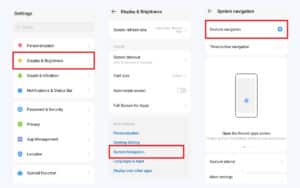كيفية استعادة البيانات المحذوفة من هاتفك الذكي | اهم 7 حلول

تُعد الهواتف الذكية جزءًا أساسيًا من حياتنا اليومية، إذ تحمل معلومات قيمة مثل الصور، الفيديوهات، الرسائل، والملاحظات، والملفات المهمة. مع التقدم التكنولوجي وتزايد استخدام الهواتف الذكية، أصبحت الحاجة لاسترجاع البيانات المحذوفة مسألة شائعة. قد تفقد بياناتك لأسباب متعددة، منها الحذف العرضي، الأعطال التقنية، أو حتى هجمات البرمجيات الضارة. في هذا المقال، سنتناول طرقًا وأساليب متعددة لاستعادة البيانات المحذوفة من هاتفك الذكي، مع توفير نصائح واستراتيجيات لضمان أقصى فائدة من عمليات الاستعادة.
1. التحقق من سلة المهملات أو سلة الحذف
تعتبر سلة المهملات أو سلة الحذف من أولى الأماكن التي يجب التحقق منها عند محاولة استعادة البيانات المحذوفة. معظم الهواتف الذكية والتطبيقات الحديثة توفر ميزة سلة المهملات التي تحتفظ بالملفات المحذوفة مؤقتًا قبل حذفها نهائيًا.
- أجهزة Android: تتوفر ميزة سلة المهملات في تطبيقات مثل Google Photos أو ملفات الهاتف. لتحديد ما إذا كان يمكن استعادة ملفاتك:
- افتح تطبيق Google Photos.
- انتقل إلى “المهملات” أو “سلة المحذوفات”.
- ابحث عن الملفات المحذوفة التي ترغب في استعادتها واضغط على خيار “استعادة”.
- أجهزة iOS: بالنسبة للصور والفيديوهات، توفر Apple ميزة “المحذوفة مؤخرًا” التي تخزن الصور والفيديوهات المحذوفة في آخر 30 يومًا.
- افتح تطبيق الصور.
- اذهب إلى ألبوم “المحذوفة مؤخرًا”.
- اختر الصور أو الفيديوهات التي تريد استعادتها واضغط على خيار “استعادة”.
2. استعادة البيانات من النسخ الاحتياطي
النسخ الاحتياطي هو أحد أهم أدوات استعادة البيانات. يمكن أن تكون النسخ الاحتياطية إما على السحابة أو محلية على الكمبيوتر. استعادة البيانات من النسخ الاحتياطي تعتمد على مدى انتظامك في عمل النسخ الاحتياطية ووجود نسخة حديثة.
- لأجهزة Android:
- تحقق من حساب Google الخاص بك.
- اذهب إلى إعدادات الهاتف، ثم اختر “النسخ الاحتياطي وإعادة التعيين”.
- ابحث عن النسخ الاحتياطية المتاحة وقم باستعادة الملفات من النسخة المناسبة.
- لأجهزة iOS:
- افتح “الإعدادات”، ثم اختر “اسمك” و”iCloud” و”إدارة التخزين”.
- اختر “النسخ الاحتياطي” وابحث عن النسخ الاحتياطية التي تحتوي على البيانات المطلوبة.
- يمكنك أيضًا استعادة من نسخة احتياطية على iTunes عن طريق توصيل جهازك بالكمبيوتر واستخدام iTunes لاستعادة النسخة الاحتياطية.
3. استخدام أدوات استعادة البيانات
إذا لم تتمكن من العثور على البيانات المحذوفة في سلة المهملات أو النسخ الاحتياطية، يمكنك استخدام أدوات استعادة البيانات المتخصصة. هناك العديد من الأدوات التي توفر خدمات استعادة البيانات المحذوفة من الهواتف الذكية.
- Dr.Fone:
- أداة شهيرة لاستعادة البيانات المحذوفة من أجهزة Android وiOS. تدعم استعادة الصور، الفيديوهات، الرسائل، جهات الاتصال، والمزيد.
- خطوات الاستخدام:
- قم بتحميل وتثبيت Dr.Fone على جهاز الكمبيوتر.
- اتصل بالهاتف عبر كابل USB.
- افتح Dr.Fone واتبع التعليمات لاختيار نوع البيانات التي تريد استعادتها وبدء عملية المسح.
- EaseUS MobiSaver:
- أداة فعالة لاستعادة البيانات المحذوفة من هواتف Android وiOS. تقدم واجهة مستخدم بسيطة وتدعم استعادة أنواع مختلفة من الملفات.
- خطوات الاستخدام:
- قم بتنزيل وتثبيت EaseUS MobiSaver.
- اتصل بهاتفك بالكمبيوتر عبر كابل USB.
- افتح التطبيق، اختر نوع البيانات، وابدأ عملية المسح.
- DiskDigger:
- تطبيق لاستعادة الصور والفيديوهات المحذوفة من بطاقة SD أو ذاكرة الهاتف.
- خطوات الاستخدام:
- قم بتحميل وتثبيت DiskDigger من متجر التطبيقات.
- اختر نوع المسح الذي ترغب في إجراءه (مسح سريع أو كامل).
- انتظر حتى يكتمل المسح، ثم اختر الملفات التي تريد استعادتها.
4. استعادة البيانات من خدمات السحابة
تقدم خدمات التخزين السحابي خيارات استعادة البيانات المحذوفة، خاصة إذا كنت قد خزنت بياناتك في السحابة قبل حذفها.
- Google Drive:
- يمكنك استعادة الملفات المحذوفة من خلال التحقق من “سلة المهملات”.
- خطوات الاستعادة:
- افتح Google Drive على المتصفح.
- انتقل إلى “سلة المهملات”.
- ابحث عن الملفات التي ترغب في استعادتها، واضغط على “استعادة”.
- Dropbox:
- توفر Dropbox ميزة “الملفات المحذوفة” التي تساعدك في استعادة الملفات المحذوفة.
- خطوات الاستعادة:
- افتح موقع Dropbox.
- اذهب إلى “ملفات المحذوفة”.
- حدد الملفات التي ترغب في استعادتها واضغط على “استعادة”.
- OneDrive:
- يمكنك العثور على الملفات المحذوفة في “سلة المحذوفات”.
- خطوات الاستعادة:
- افتح موقع OneDrive.
- انتقل إلى “سلة المحذوفات”.
- اختر الملفات المحذوفة التي تريد استعادتها واضغط على “استعادة”.
5. استعادة البيانات من بطاقة SD
إذا كانت البيانات المحذوفة مخزنة على بطاقة SD، يمكنك استخدام أدوات استعادة البيانات المتخصصة لبطاقات SD. توصيل بطاقة SD بجهاز الكمبيوتر عبر قارئ بطاقة يمكن أن يكون خطوة أساسية في هذا السياق.
- Recuva:
- أداة استعادة بيانات متخصصة للملفات المحذوفة من بطاقات SD.
- خطوات الاستخدام:
- قم بتحميل وتثبيت Recuva على الكمبيوتر.
- قم بتوصيل بطاقة SD عبر قارئ بطاقة.
- افتح Recuva، واختر نوع البيانات التي ترغب في استعادتها، وابدأ عملية المسح.
- PhotoRec:
- أداة قوية لاستعادة الصور والفيديوهات من بطاقة SD.
- خطوات الاستخدام:
- قم بتحميل وتثبيت PhotoRec.
- قم بتوصيل بطاقة SD بالكمبيوتر.
- افتح PhotoRec واتبع التعليمات لاستعادة الملفات.
6. استشارة الدعم الفني
إذا كانت البيانات المحذوفة مهمة للغاية ولا يمكنك استعادتها باستخدام الطرق السابقة، قد يكون من الضروري استشارة دعم فني متخصص. هناك شركات وخدمات تقدم حلولًا متقدمة لاستعادة البيانات، باستخدام تقنيات متطورة لاسترجاع المعلومات من الهواتف الذكية المتضررة.
- الاستعانة بخدمات استعادة البيانات المتخصصة:
- ابحث عن شركات تقدم خدمات استعادة البيانات المحترفة.
- اتصل بالشركة لتقديم جهازك وتوضيح مشكلتك.
- سيتم إجراء تقييم للضرر وتقديم حل لاستعادة البيانات.
7. التعامل مع فقدان البيانات بشكل وقائي
من الأفضل دائمًا اتخاذ تدابير وقائية لتجنب فقدان البيانات في المستقبل. استعادة البيانات بعد الحذف قد تكون معقدة، لذا يجب التركيز على حماية بياناتك من خلال:
- عمل نسخ احتياطية منتظمة:
- استخدم خدمات النسخ الاحتياطي السحابي لتخزين بياناتك بانتظام.
- يمكن أيضًا استخدام النسخ الاحتياطي المحلي عبر الكمبيوتر أو محركات الأقراص الخارجية.
- استخدام تطبيقات النسخ الاحتياطي:
- استفد من التطبيقات التي تقدم خيارات للنسخ الاحتياطي التلقائي لبياناتك مثل Google Backup وiCloud.
- التخزين السحابي:
- استخدم خدمات التخزين السحابي مثل Google Drive وDropbox لتخزين النسخ الاحتياطية من الصور والفيديوهات والمستندات المهمة.
- التشفير والحماية:
- استخدم برامج الحماية والتشفير لحماية بياناتك من الوصول غير المصرح به أو الفقدان الناتج عن البرمجيات الضارة.
- إدارة التطبيقات بعناية:
- قم بإلغاء تثبيت التطبيقات غير المستخدمة وتحديث التطبيقات بانتظام لتفادي فقدان البيانات بسبب التطبيقات غير المتوافقة أو الثغرات الأمنية.
الختام
فقدان البيانات من هاتفك الذكي يمكن أن يكون تجربة محبطة، ولكن باتباع الخطوات الصحيحة، يمكنك استعادة معظم البيانات المحذوفة أو على الأقل تقليل الخسائر. من خلال التحقق من سلة المهملات، استخدام النسخ الاحتياطية، الاستفادة من أدوات استعادة البيانات، واستشارة الدعم الفني إذا لزم الأمر، يمكنك زيادة فرصك في استعادة بياناتك المهمة. بالإضافة إلى ذلك، تأكد من اتخاذ تدابير وقائية للحفاظ على بياناتك في المستقبل وحمايتها من الفقدان.